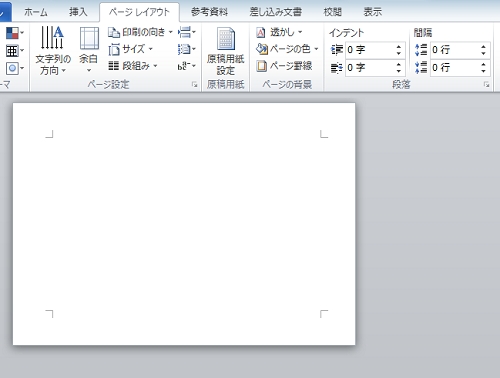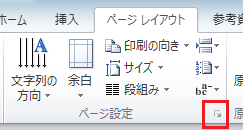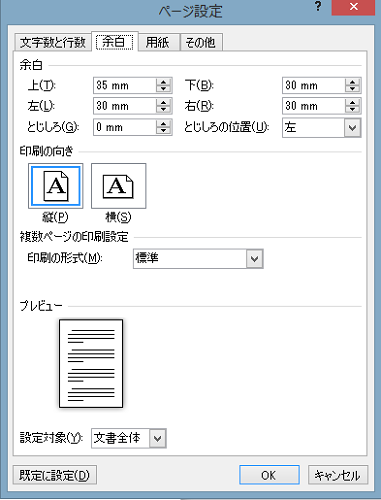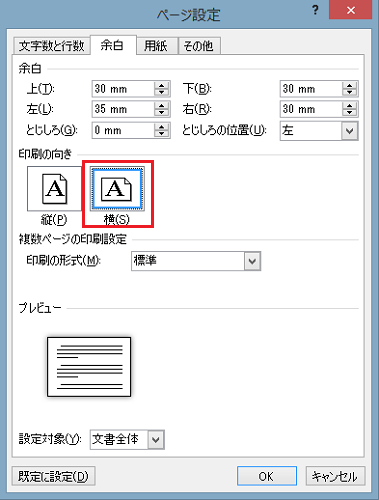ワードので文書を作成する場合、既定では用紙を縦向きに使うようになっています。
しかし表や図形を挿入する場合など横向きに使いたいこともあります。
ここではワードで横向きの文書を作成する場合の設定の方法を3つのステップで説明します。
ワードの印刷の向きを横向きに設定する方法
ワードで表や図形を使った資料を作成する場合などは横向きに印刷したい場合もあります。
しかし、既定では印刷の向きが縦方向に指定されているため変更する必要があります。
以下では印刷の向きを変えるための手順を説明します。
1.メニューを選択する
リボンメニューから「ページレイアウト」タブ「ページ設定」の右下にある矢印のボタンをクリックします。
2.余白タブを選択する
以下の図のようにページ設定のダイアログボックスが開くので、「余白」タブを選択します。
3.印刷向きの設定
印刷の向きの項目から以下の図のように「横」のアイコンをクリックします。
※もし文字の方向を横書きではなく縦書きにしたい場合には「文字数と行数」タブから文字方向の項目で「縦書き」を選択する必要があります。
すると以下の図のように用紙が横向きに設定されます。
ワードで印刷の向きを横向きに設定する方法は以上になります。
文字の縦書き横書きなど細かい項目を修正する必要がなければ、「ページレイアウト」タブから「印刷の向き」ボタンをクリックすることで印刷の向きを変更することも可能です。
まとめ
ワードの印刷の向きを横向きに設定する方法
- メニューを選択する
- 余白タブを選択する
- 印刷向きの設定